Turėdama milijonus vartotojų visame pasaulyje, „Outlook“ yra viena populiariausių el. pašto programų. Taip yra todėl, kad tai kur kas daugiau nei el. pašto platforma. Taip pat yra daug galimybių organizuoti vartotojų profesinį gyvenimą.
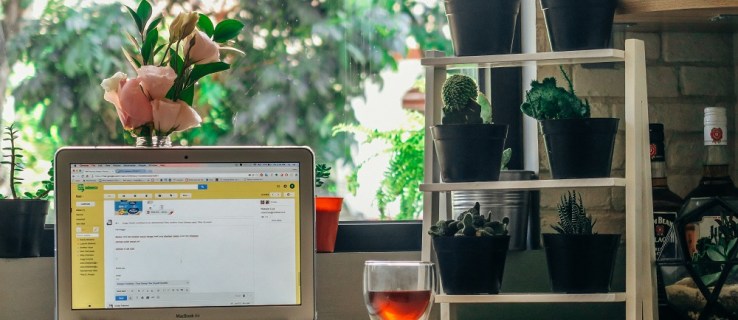
Laikui bėgant jūsų „Outlook“ gautieji bus netvarkingi. Dėl to daug sunkiau naršyti pašte ir rasti svarbiausią informaciją. Nors „Outlook“ yra funkcijų, kurios gali tai palengvinti, dažnai jų nepakanka, kad kompensuotų gautųjų aiškumo trūkumą.
Kai taip atsitiks, norėsite tvarkyti savo paštą geriausiu būdu. Laimei, yra keletas būdų, kaip ištrinti kelias nereikalingo pašto kategorijas ir net ištrinti visus. Peržiūrėkime galimas parinktis.
Visų laiškų ištrynimas iš aplanko
Jei norite pašalinti el. laiškus iš konkretaus aplanko, yra gana paprastas būdas tai padaryti. Štai žingsniai, kuriuos turite atlikti:
Spustelėkite kairėje pusėje esantį aplanką
Išskleiskite aplanko sritį. Tai galite padaryti spustelėję rodyklę, esančią viršutiniame kairiajame srities kampe.
Dešiniuoju pelės mygtuku spustelėkite aplanko pavadinimą
Aplanko srityje dešiniuoju pelės mygtuku spustelėkite aplanką, kuriame norite pašalinti el. laiškus, tada eikite į Ištrinti viską.
Patvirtinti ištrynimą
Patvirtinkite pašalinimą spustelėdami „Taip“, kai būsite paraginti.

Atminkite, kad tai visiškai nepašalina el. laiškų. Vietoj to, jie tiesiog perkelia juos į aplanką Ištrinti elementai. Jei jūsų pagrindinis tikslas yra šiek tiek geriau sutvarkyti „Outlook“, to turėtų pakakti. Tačiau, jei norite atlaisvinti vietos, turėsite ištuštinti aplanką Ištrinti elementai.
Norėdami tai padaryti, eikite į aplanką naudodami aplanko sritį, dešiniuoju pelės mygtuku spustelėkite jį, tada eikite į Empty Folder. Kai būsite paprašyti patvirtinti pašalinimą, spustelėkite Taip.

Kelių el. laiškų ištrynimas iš aplanko
Jei manote, kad aplanke vis dar yra svarbių el. laiškų, kuriuos geriau laikyti, galite vienu metu ištrinti kelis tame aplanke esančius el. laiškus, tai yra, nereikalingus. Štai kaip tai padaryti:
Pažymėkite naudodami klavišą „Shift“.
Jei norite ištrinti kelis iš eilės laiškus, eikite į pranešimų sąrašą ir spustelėkite pirmąjį. Tada laikydami klaviatūros klavišą Shift spustelėkite paskutinį el. laišką, kurį norite ištrinti. Pasirinkę visus el. laiškus, spustelėkite Ištrinti

Jei el. laiškai siunčiami ne iš eilės, spustelėkite pirmąjį, kurį norite ištrinti, laikykite nuspaudę klavišą Ctrl (asmeniniame kompiuteryje) arba CMD klavišą, jei naudojate „Mac“, ir po vieną pasirinkite kiekvieną el. laišką, kurį norite pašalinti. Pasirinkę juos visus, paspauskite Ištrinti
Pažymėkite naudodami „Pasirinkti viską“
Jei norite pasirinkti visus el. laiškus, galite paspausti Ctrl + A. Jei per klaidą pasirinkote el. laišką, kurio nenorite ištrinti, galite panaikinti jo pasirinkimą laikydami nuspaudę klavišą Ctrl ir spustelėdami jį.
 Pasirinkti el. laiškai bus paryškinti mėlynai.
Pasirinkti el. laiškai bus paryškinti mėlynai. Visų laiškų ištrynimas iš to paties siuntėjo
Kartais el. laiškų pašalinimas iš kelių siuntėjų gali pakeisti jūsų gautuosius. „Outlook“ leidžia lengvai pašalinti visus el. laiškus iš to paties siuntėjo. Štai ką daryti:
Bakstelėkite paieškos laukelį viršutiniame dešiniajame kampe, tada įveskite siuntėjo vardą

Naudokite CTRL + A arba CMD + A, kad pasirinktumėte viską
Spustelėkite bet kurį el. laišką ir paspauskite Ctrl + A, kad pasirinktumėte juos visus.

Spustelėkite „Ištrinti“
Dešiniuoju pelės mygtuku spustelėkite bet kurį iš pasirinktų el. laiškų ir spustelėkite „Ištrinti“.

Ištrinkite visus nepageidaujamus el
Vienas dalykas, kuris gali greitai užsipildyti, yra aplankas „Šlamštas“. Laimei, „Outlook“ leidžia lengvai išvalyti šiuos duomenis.
Dešiniuoju pelės mygtuku spustelėkite el. pašto paskyrą

Spustelėkite „Ištuštinti šiukšlių aplanką“ ir spustelėkite „Ištrinti“.

Pašto paskyros ištrynimas iš „Outlook“.
Jei norite atlaisvinti vietos „Outlook“, galite pašalinti visą el. pašto adresą ir visą jo saugyklą. Darant prielaidą, kad nebenaudojate adreso, kurį ketinate ištrinti, vadovaukitės šiomis instrukcijomis:
Spustelėkite „Failas“ ir spustelėkite „Paskyros nustatymai“
„Mac“ vartotojai gali dešiniuoju pelės mygtuku spustelėti el. pašto paskyrą kairėje „Outlook“ pusėje virš „Inbox“

Norėdami pašalinti paskyrą, spustelėkite „Ištrinti“.
„Mac“ naudotojai turės spustelėti minuso simbolį apatiniame kairiajame kampe.

Patvirtinti ištrynimą
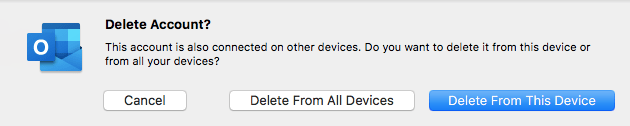
Galutinis žodis
Kaip matote, yra daug dalykų, kuriuos galite padaryti norėdami tvarkyti savo „Outlook“. Vos keliais paspaudimais galite atsikratyti visų nebereikalingų el. laiškų, kad galėtumėte geriau sutelkti dėmesį į svarbesnius el.
Jei saugykloje pritrūksta vietos, nepamirškite ištuštinti aplanko Ištrinti elementai. Tai vienintelis būdas visam laikui pašalinti el. laiškus, kuriuos tikriausiai turėtumėte daryti kiekvieną kartą, kai atliekate masinį ištrynimą.

